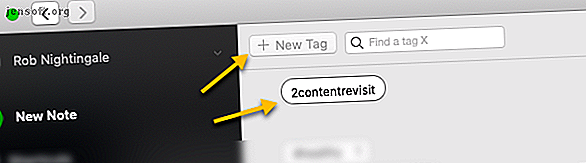
Come usare i segreti di Evernote per ricordare tutto
Annuncio pubblicitario
Quando il fondatore di Evernote Stepan Pachikov ha lanciato per la prima volta l'app per prendere appunti, lo scopo era aiutarci a "Ricordare tutto". Con oltre 225 milioni di utenti in tutto il mondo, è un problema moderno che deve essere risolto e Evernote sta facendo un buon lavoro.
Tuttavia, di recente mi sono sorpreso a sfogliare i miei vecchi appunti di Evernote. Alcuni avevano solo un anno o due, ma riuscivo a malapena a ricordare di averli salvati. C'erano articoli fortemente evidenziati che non ricordavo di aver letto, e appunti di libri che avevo dimenticato di aver mai letto.
Il problema: memoria e richiamo
Era passato così tanto tempo a consumare e organizzare meticolosamente le informazioni, ma non ne ho conservato quasi nulla.
Quindi, ho trovato una soluzione semplice che puoi facilmente replicare. I due vantaggi immediati di questo flusso di lavoro Evernote sono:
- Le informazioni più importanti rimarranno nella tua mente.
- Non perderai tempo con informazioni interessanti e importanti, per poi dimenticartene subito dopo.
Interessato? Segui questi passaggi e avrai lo stesso sistema configurato in pochissimo tempo. Tutto ciò di cui hai bisogno è un account Evernote, un elenco di cose da fare, un'app o un calendario in grado di inviarti promemoria ricorrenti.
1. Creare un tag per il contenuto che si desidera rivisitare
La prima cosa da fare è creare un nuovo tag in modo da poter etichettare il contenuto importante e ritrovarlo facilmente.
A tale scopo, i tag sono migliori dei notebook, perché puoi etichettare i contenuti senza doverli spostare all'interno del tuo account Evernote.
Per creare un nuovo tag, apri Evernote. Nel menu a sinistra, seleziona Tag > Nuovo tag e assegna al nuovo tag un nome pertinente come "Revisit contenuto", quindi premi Invio .

2. Salva il tag come scorciatoia
Ora fai clic e trascina il nuovo tag nella sezione dei collegamenti del menu a sinistra. In questo modo basterà un solo clic per accedere direttamente alle note che devi rivisitare.

3. Contrassegna le note importanti
Ora per la parte che richiede tempo (a seconda di quante note hai nel tuo account). Consulta le note di Evernote e tagga quelle importanti, quelle che desideri rivisitare regolarmente, con il tuo nuovo tag.

Come puoi vedere sopra, l'aggiunta del mio tag Content Revisit si adatta perfettamente alla mia esistente tassonomia Evernote etichettata e organizzata Il modo migliore per organizzare Evernote: utilizzare i tag Il modo migliore per organizzare Evernote: utilizzare i tag Il tuo Evernote è un casino enorme? Ti mostriamo una semplice modifica che ti aiuterà ad organizzare le tue note come mai prima d'ora. Maggiori informazioni di cui ho scritto prima.
Quando si esaminano le note, utilizzare il nuovo tag solo per le note più importanti che sono state salvate. È improbabile che tu debba rivedere le ricevute e le fotocopie dei documenti che hai salvato, quindi non sprecare il tuo nuovo tag su questi. Non vuoi essere sopraffatto dal numero di note che devi rivisitare.
Anche se questo potrebbe richiedere del tempo, devi farlo solo una volta. Dopo questo passaggio, ogni volta che aggiungi una nuova nota a Evernote che ritieni abbastanza importante, taggala con il tuo tag di revisione lì e poi . In poco tempo, questo diventerà un'abitudine e rimanere al passo con il tuo nuovo sistema non ci vorrà del tempo.
4. Imposta un promemoria per rivisitare le tue note
Ora devi assicurarti di rivisitare effettivamente queste note importanti. Il modo migliore per farlo è impostare un promemoria, in modo da renderlo parte del tuo programma.
Evernote ha una funzione di promemoria integrata per gli utenti Premium, ma funziona solo per singoli tag, quindi non è utile in questo scenario.
Invece, se usi un'app dell'elenco di cose da fare che ha una funzione di "promemoria" per le attività ricorrenti, crea un'attività ricorrente per rivisitare le tue note Evernote. Uso Todoist per questo, ma ci sono molte altre app per le cose da fare 8 App per le cose da fare che si sincronizzano su tutti i tuoi dispositivi 8 App per le cose da fare che si sincronizzano su tutti i tuoi dispositivi Scegli una di queste eccellenti app da fare se desideri sincronizzare le tue attività e le tue liste di controllo su tutti i tuoi dispositivi. Leggi di più là fuori

Se non utilizzi un'app Elenco cose da fare, imposta un evento ricorrente nel tuo calendario da ripetere, ogni giorno, settimana o ogni mese, ad esempio.

Qualunque metodo tu usi, assicurati di vedere effettivamente queste notifiche, quindi ti verrà richiesto di rivisitare effettivamente le tue note!
5. Inizia a rivisitare le tue note
Quando arriva il momento di rivisitare le tue note Evernote, tutto ciò che devi fare è aprire Evernote, fare clic sul collegamento Contenuto Revisit, quindi ordinare le note per Data di modifica> Da meno recenti a più recenti.

Ordinare le note dal più recente al più recente significa che gli articoli che non hai rivisitato da più tempo appariranno in cima al tuo elenco di rivisitazioni.
Ora, inizia a esaminare le note importanti una alla volta, iniziando dalla cima dell'elenco.
Come lo fai dipende da te. Leggili per intero. Scorri su di loro. Leggi i punti salienti. Non è necessario esaminare tutti gli appunti in una volta sola. Puoi scegliere di rivisitare solo una nota al giorno. Forse 10 minuti a settimana. O 20 minuti al mese. Qualunque cosa funzioni per te.
A questo punto, consiglierei di aggiungere la data odierna all'inizio di ogni nota dopo averla rivisitata. Effettuando una piccola modifica in questo modo, Evernote ordinerà le note correttamente la prossima volta. Passando alla nota successiva, la nota che hai rivisitato in precedenza si sposterà automaticamente in fondo all'elenco pronto per essere rivisitato in futuro.
Se trovi una nota che non devi più rivisitare, rimuovi il tag Content Revisit. Se una nota è completamente obsoleta, eliminala.
6. Sciacquare e ripetere
E 'così semplice. Mantenendosi in cima a questa semplice routine e sviluppandola come un'abitudine, tutto quel contenuto importante e perspicace che hai salvato rimarrà nella tua mente molto più di quanto non farebbe altrimenti.
Un'opzione alternativa
C'è un'altra soluzione che funziona anche abbastanza bene. RandomNote è un'app Web gratuita che visualizza una nota casuale da un blocco note specifico nel tuo account Evernote.
Se hai deciso di salvare tutte le note che vuoi rivisitare in un Notebook separato (che, come ho già detto, ha degli svantaggi) questo potrebbe essere molto utile. Tuttavia, poiché consiglio di utilizzare i tag sui notebook, questa soluzione ha un uso limitato, anche se dovresti esserne consapevole come opzione, per ogni evenienza.
Un ulteriore uso di RandomNote è di utilizzare il servizio occasionalmente per visualizzare note casuali dall'account Evernote in modo da poter eliminare quelle che non sono più pertinenti. Questo è un modo efficace per aiutarti a mantenere aggiornate tutte quelle note.
Mantenere utile Evernote
Lo scopo di tutto ciò che viene menzionato in questo articolo è aiutarti a ottenere effettivamente un certo uso delle informazioni che salvi su Evernote (dopo tutto, Evernote ha un sacco di usi), piuttosto che lasciarlo riposare pigramente.
Essere in grado di rivisitare informazioni importanti è una parte vitale di questo. Come l'eliminazione di contenuti obsoleti. E con il semplice sistema sopra descritto, questo dovrebbe essere facilmente realizzato. Ma ricorda. Più usi e fai affidamento su Evernote, più è importante mantenere il tuo account Evernote sicuro e sottoposto a backup. Come eseguire il backup e il ripristino delle note Evernote Come eseguire il backup e il ripristino delle note Evernote Evernote memorizza le tue note localmente e online. È meglio avere un terzo backup. Ti mostriamo come eseguire il backup e il ripristino delle note Evernote. Leggi di più .
Ulteriori informazioni su: Evernote, App per prendere appunti.

